Cách quét với iPhone, cách quét tài liệu trên iPhone hoặc iPad | MacWorld
Cách quét tài liệu và tạo các tệp PDF trên iPhone hoặc iPad của bạn
Một cách khác để quét mã QR là bằng cách sử dụng iOS, được tích hợp trong máy quét mã. Đầu tiên, đi đến Cài đặt và Nhấn vào Trung tâm điều khiển. Sau đó, nhấn vào biểu tượng Green Plus bên cạnh máy quét mã để thêm nó vào trung tâm điều khiển của bạn. Vuốt xuống từ góc trên cùng bên phải của màn hình chính của bạn và nhấn vào máy quét mã. Biểu tượng được biểu thị bằng một mã QR nhỏ bên trong bốn góc đóng khung nó.
Cách quét với iPhone
Dễ dàng lưu tài liệu và tra cứu mã QR chỉ bằng máy ảnh của bạn.
Đóng góp phóng viên
Thu, ngày 27 tháng 7 năm 2023, 2:15 PM · 3 phút Đọc
Điện thoại của chúng tôi có thể thay thế rất nhiều thứ chúng tôi thường cần trên thông thường – ví, chìa khóa xe của chúng tôi và bây giờ thậm chí cả máy quét. Nhờ có máy ảnh điện thoại của bạn, sức mạnh để quét mọi thứ được tích hợp vào iPhone của bạn. Bạn có thể sử dụng nó để quét tài liệu, mã QR và hơn thế nữa, cho phép bạn lưu các tệp IRL trong một nhúm, kéo menu lên các nhà hàng và thậm chí kiểm tra giá tạp hóa một cách nhanh chóng. Đây là cách quét hầu hết mọi thứ với iPhone của bạn.
Cách quét tài liệu bằng iPhone
Cách mặc định để quét tài liệu với iPhone sống trong ứng dụng Ghi chú gốc của iOS. Mở nó và mở một ghi chú mới. Nhấn vào biểu tượng camera trên thanh menu dưới cùng, nhấn tài liệu quét và sau đó giữ điện thoại của bạn để đóng khung tài liệu bạn muốn quét.
Biên tập viên cao cấp, MacWorld ngày 23 tháng 5 năm 2023 12:57 PM PDT

Hình ảnh: Jason Cross/IDG
Đôi khi, bạn cần biến một mảnh giấy thành một tệp kỹ thuật số. Có thể bạn cần bao gồm một biên lai, đăng ký hoặc hình thức chứng minh khác trong một hình thức trực tuyến. Hoặc, bạn muốn giữ các bản sao của các tài liệu quan trọng của mình trên đám mây, vì vậy chúng luôn có thể truy cập và an toàn khỏi bị mất hoặc bị phá hủy. Các tài liệu như vậy thường được số hóa thành các tệp định dạng tài liệu di động (hoặc PDFS).
Trước đây, bạn cần sử dụng phần cứng chuyên dụng hoặc ứng dụng iPhone của bên thứ ba để chụp ảnh tài liệu và chuyển đổi nó thành pdf. Apple đã thêm một máy quét tài liệu rất tiện dụng vào ứng dụng ghi chú và tệp và nó thực hiện một công việc tốt đáng ngạc nhiên là nắm bắt hầu hết các tài liệu và chuyển đổi chúng thành PDF. Bởi vì nó không rõ ràng lắm, bạn sẽ được tha thứ vì thậm chí không biết nó tồn tại. Đây là cách bạn quét, chuyển đổi và lưu trữ các tài liệu bằng ghi chú hoặc tệp.
Cách quét tài liệu và lưu nó dưới dạng pdf với các ghi chú hoặc tệp
Bạn có thể quét một tài liệu vào ghi chú và sau đó lưu nó dưới dạng PDF (nếu bạn muốn) hoặc bạn có thể trực tiếp quét tài liệu vào ứng dụng tệp dưới dạng PDF.
- Thời gian hoàn thành: 5 phút
- Các công cụ cần thiết: iPhone với iOS 11 trở lên
- Chi phí: 0
Tạo một ghi chú mới và thêm quét
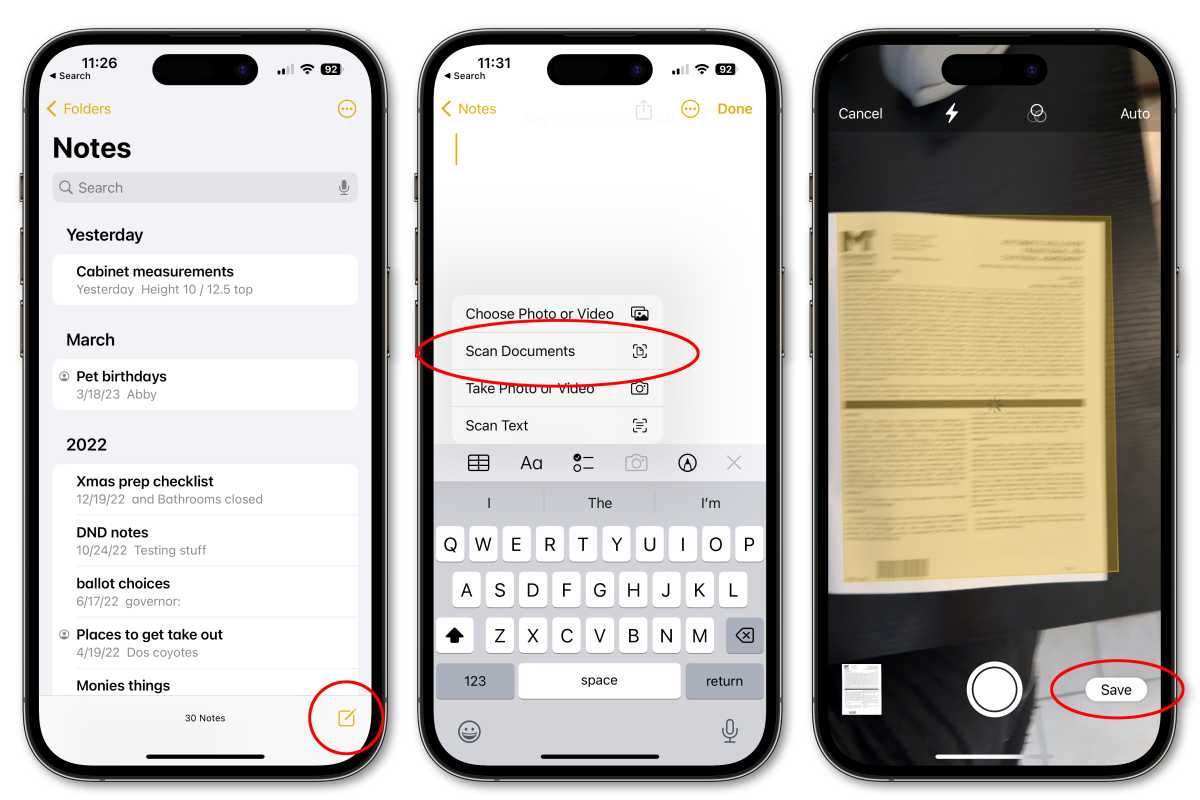
- Mở ghi chú và tạo một ghi chú mới (hoặc mở một ghi chú mà bạn muốn thêm quét).
- Nhấn vào biểu tượng camera và sau đó chọn Quét tài liệu.
- Giữ iPhone của bạn trên tài liệu của bạn cho đến khi nó được tô sáng. Bạn có thể nhấn màn trập hoặc giữ iPhone (hoặc iPad) cho đến khi quét tự động.
- Kéo góc để điều chỉnh quét sau đó nhấn Tiếp tục quét. Bạn có thể thêm quét hoặc nhấn bổ sung Cứu.
Xuất quét từ ghi chú sang tệp dưới dạng pdf
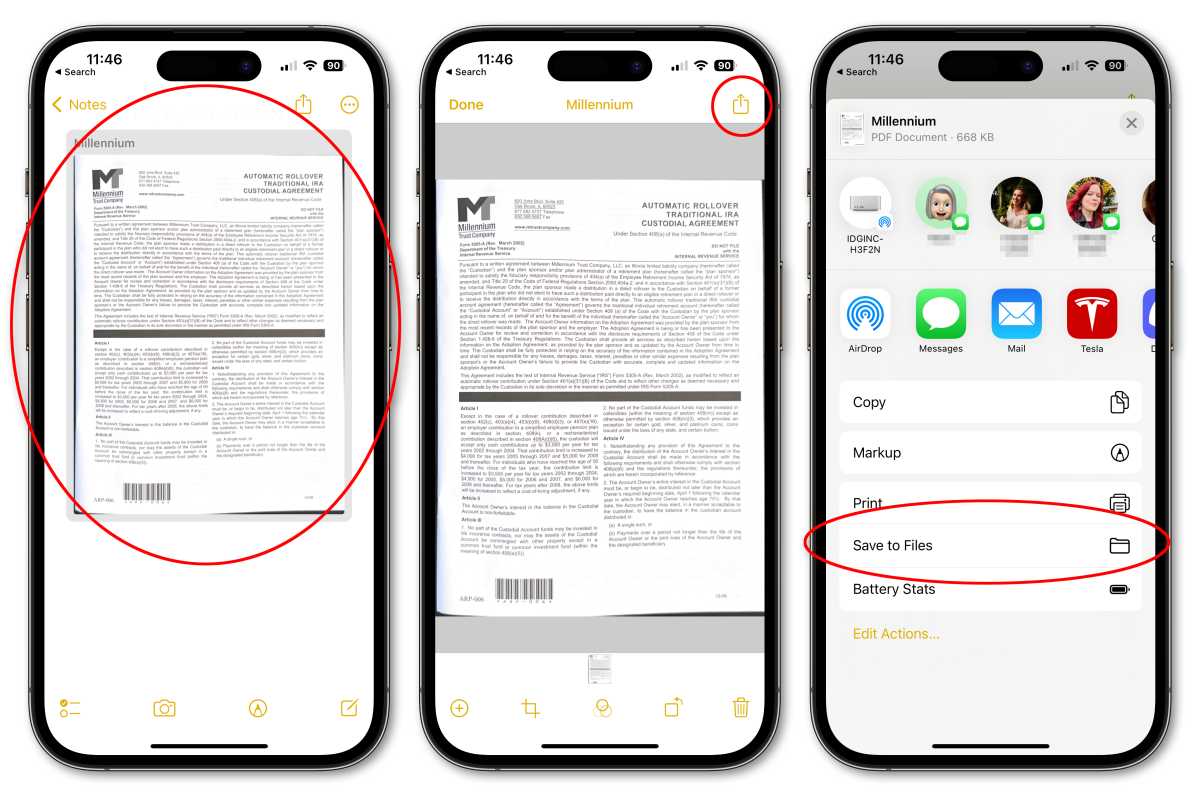
- Mở một ghi chú với một tài liệu được quét.
- Nhấn vào tài liệu được quét, sau đó nhấn nút chia sẻ ở phía trên bên phải.
- Chọn Lưu vào các tập tin.
- Chọn một thư mục trong các tệp để lưu pdf của bạn. Đặt tên cho tệp (và thẻ nếu bạn muốn) ở dưới cùng của màn hình.
Quét trực tiếp vào các tệp
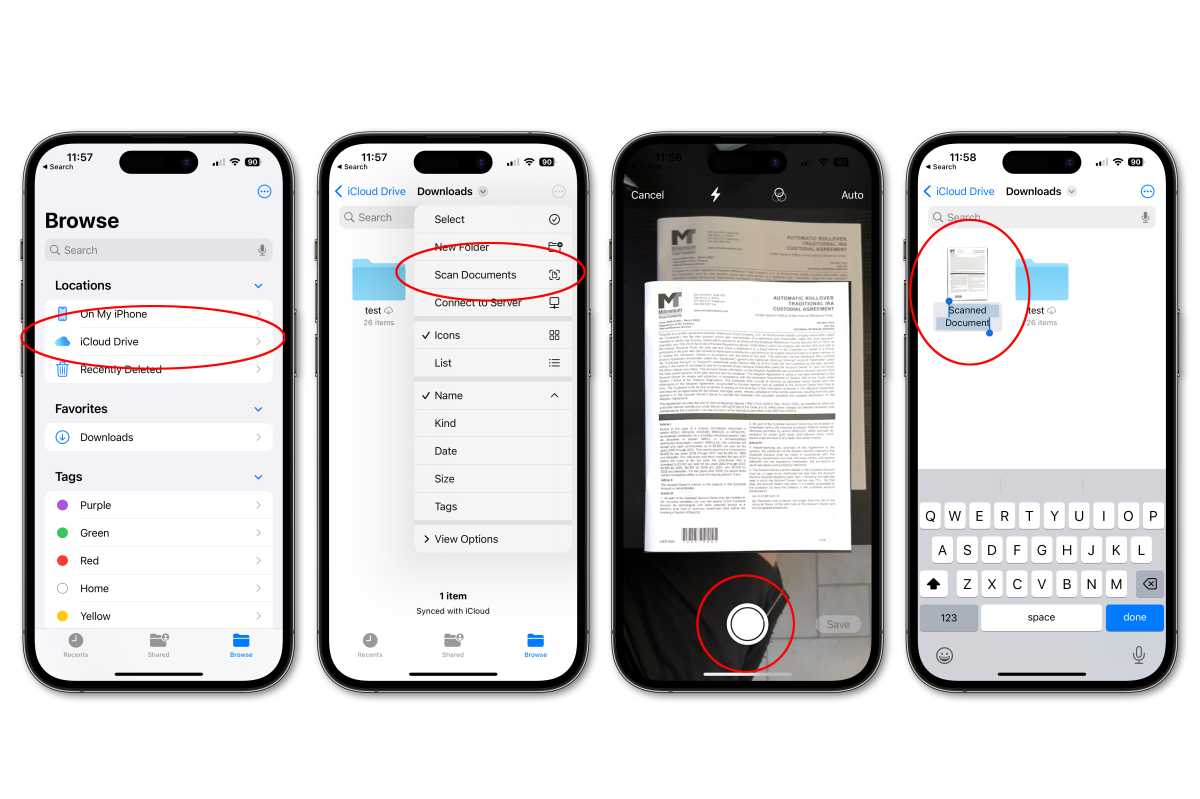
Nếu bạn không muốn lưu lần quét trong các ghi chú, bạn có thể trực tiếp quét vào các tệp, nơi tài liệu của bạn sẽ được lưu dưới dạng PDF. Sau đó, bạn có thể chia sẻ nó với các dịch vụ đám mây khác nếu bạn muốn.
- Mở các tệp, sau đó chọn một vị trí để lưu quét của bạn.
- Nhấn vào nút khác (…) ở phía trên bên phải và chọn Quét tài liệu.
- Xếp hàng tài liệu của bạn và nhấn vào màn trập hoặc giữ tĩnh để tự động chụp ảnh. Nếu bạn sử dụng màn trập, bạn có thể kéo các góc để điều chỉnh và nhấn Tiếp tục quét.
- Thêm quét bổ sung như bạn muốn và nhấn Cứu Khi bạn hoàn thành.
- Việc quét sẽ được lưu ở vị trí bạn chọn dưới dạng PDF và có thể được đặt tên làQuét tài liệu.”Tên sẽ được tô sáng để bạn có thể dễ dàng thay đổi nó.
- Sau khi tạo lần quét, bạn có thể chọn nó và sử dụng nút Chia sẻ để gửi nó đến các dịch vụ đám mây khác, nếu muốn.
